컴퓨터 네트워크 설정하기
본 기기와 컴퓨터를 이더넷 케이블로 직접 연결해 사용합니다.
순서
- 컴퓨터를 시작하여 관리자 또는 Administrators 그룹 멤버로 Windows에 로그인합니다.
-
네트워크 연결에 관한 화면을 표시합니다.
- Windows 11
- 을 클릭합니다.
- 을 클릭합니다.
- 네트워크 및 공유 센터를 클릭합니다.
- 이더넷을 클릭합니다.
- Windows 10
- 을 클릭합니다.
- 네트워크 및 공유 센터를 클릭합니다.
- 이더넷을 클릭합니다.
- Windows 11
-
속성을 클릭합니다.
사용자 계정 컨트롤 화면이 표시된 경우 계속을 클릭하십시오.
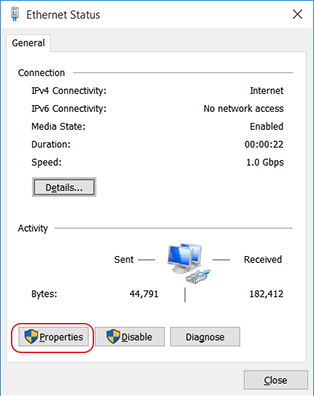
이더넷 속성 창이 나타납니다.
-
인터넷 프로토콜 버전 4(TCP/IPv4)를 선택하고 속성을 클릭합니다.
인터넷 프로토콜의 체크박스가 해제된 경우 클릭하여 체크해 주십시오.
참고인터넷 프로토콜 버전 6(TCP/IPv6)은 선택하지 마십시오.
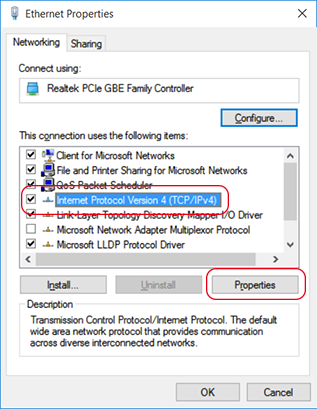
-
다음 IP 주소 사용을 선택하여 다음과 같이 입력한 후 확인을 클릭합니다.
항목 입력할 주소 IP 주소 192.168.127.1 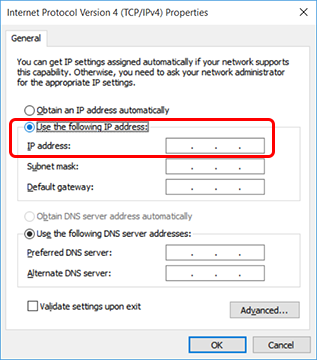
-
아래와 같이 클릭하여 원래 상태로 돌아갑니다.
- 이더넷 속성의 닫기
- 이더넷 상태의 닫기